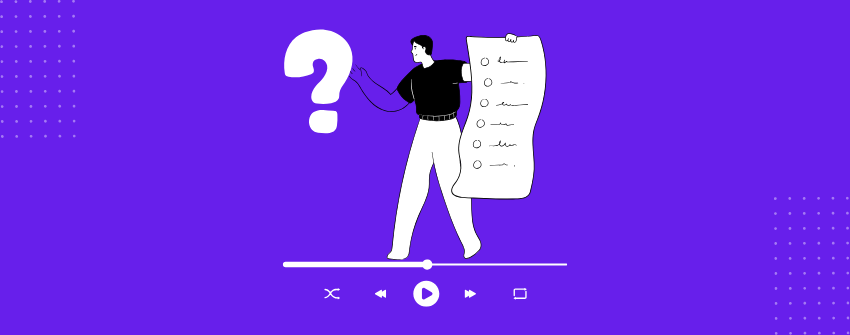Uma seção de perguntas frequentes transforma um site em um hub de autoatendimento, respondendo instantaneamente a perguntas comuns e reduzindo a necessidade de suporte de ida e volta. Embora as FAQs baseadas em texto sejam úteis, elas geralmente não são suficientes para explicar processos complexos ou tarefas visuais.
As perguntas frequentes em vídeo aumentam a clareza ao mostrar as soluções em ação. Em vez de depender de longas explicações em texto, um screencast de 60 segundos pode orientar os usuários passo a passo em tarefas como aplicação de códigos de desconto, configuração de contas ou montagem de produtos.
Se você quiser criar perguntas frequentes com vídeo recolhível dentro do editor do WordPress sem usar um construtor ou shortcode separado, poderá fazer isso facilmente usando um plugin gratuito. Neste guia, mostraremos como adicionar entradas de perguntas frequentes baseadas em vídeo, passo a passo.
Por que adicionar vídeos à sua seção de perguntas frequentes?
Nem toda pergunta pode ser respondida adequadamente com algumas linhas de texto. Algumas respostas precisam de etapas, recursos visuais ou uma demonstração. A inclusão de vídeos em suas perguntas frequentes resolve isso. Em vez de tentar explicar algo em cinco parágrafos, você pode orientar os usuários em um clipe curto.
Isso é especialmente útil quando você está abordando configurações de plugins, recursos de ferramentas, etapas de integração ou qualquer processo em que as pessoas possam ficar presas. Os vídeos também aumentam o tempo que os usuários passam na sua página, reduzem as solicitações de suporte e ajudam os alunos visuais a absorver as informações mais rapidamente. Em resumo, eles criam uma experiência melhor sem dificultar o gerenciamento do seu conteúdo.
Como adicionar perguntas frequentes em vídeo no WordPress
Você só precisará de um plug-in gratuito e do editor de blocos integrado para fazer isso funcionar. Para isso, escolhemos o Blocos definitivosum plug-in que ganhou reputação por oferecer blocos úteis criados especificamente para o editor de blocos do WordPress.
Etapa 1: Configure o plug-in em seu site
Comece acessando o painel do WordPress e abrindo a seção Plugins. Abra a seção Adicionar novo e digite "Ultimate Blocks" na barra de pesquisa. Quando ele aparecer nos resultados da pesquisa, instale-o e ative-o imediatamente.
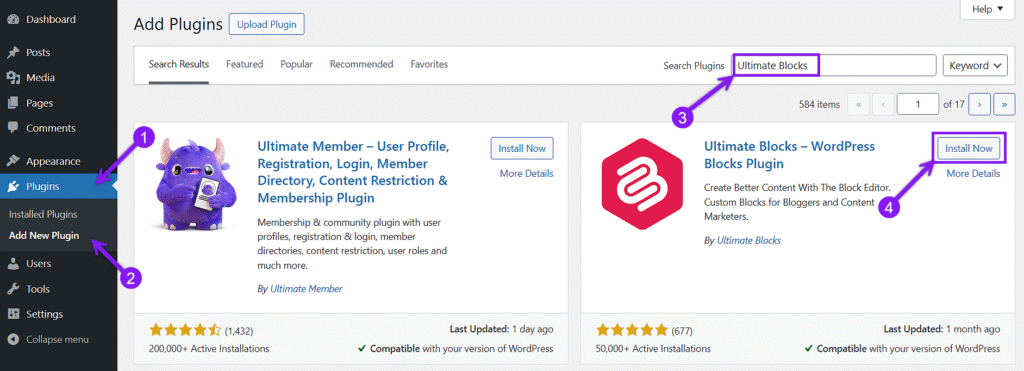
Etapa 2: Inserir o bloco de alternância de conteúdo
Quando sua página ou publicação estiver pronta no editor de blocos, abra o inseridor de blocos e procure Content Toggle. Esse bloco permitirá que você crie um painel dobrável em que cada FAQ pode ser expandido ou recolhido. Insira-o onde quiser que a seção de perguntas frequentes em vídeo apareça.
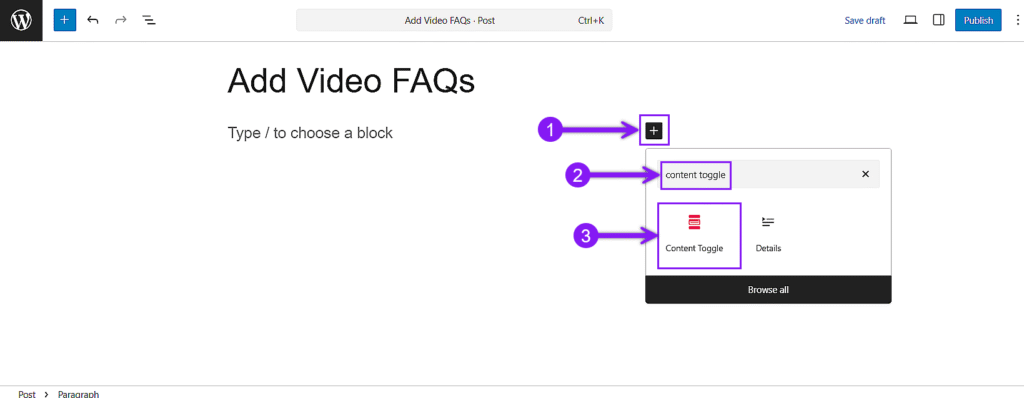
Etapa 3: Adicione perguntas e respostas usando os campos do painel
Depois de inserir o bloco, você verá dois campos dentro de cada painel. Use o campo Panel Title (Título do painel) para a pergunta e escreva a resposta na área Panel Content (Conteúdo do painel) abaixo. Você pode criar quantos itens de Q&A forem necessários clicando no ícone de adição próximo ao bloco para adicionar mais painéis.
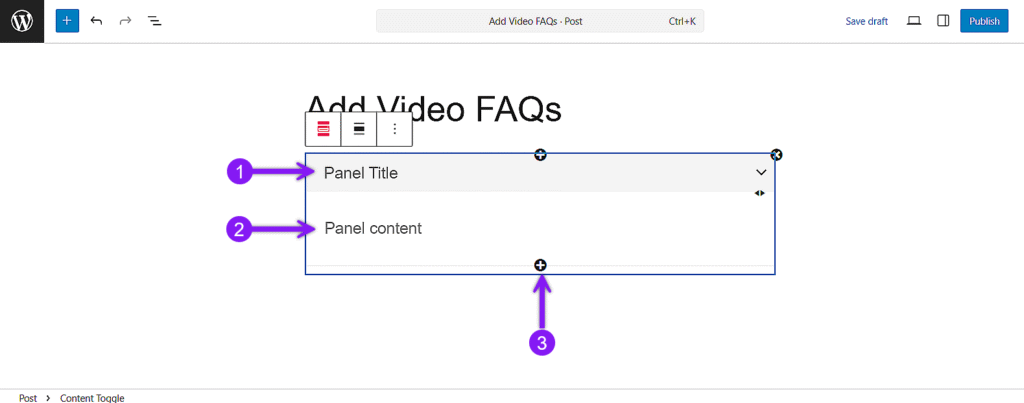
Etapa 4: Incorporar o vídeo dentro da área de resposta
Na área de conteúdo de qualquer painel, você pode colar um link do YouTube diretamente para incorporá-lo instantaneamente. Para ter mais controle, use o bloco Incorporar para inserir vídeos de diferentes plataformas ou escolha o bloco Vídeo se estiver carregando um arquivo da sua biblioteca de mídia. O vídeo aparecerá dentro da seção expansível e será reproduzido ali mesmo quando os usuários o abrirem.
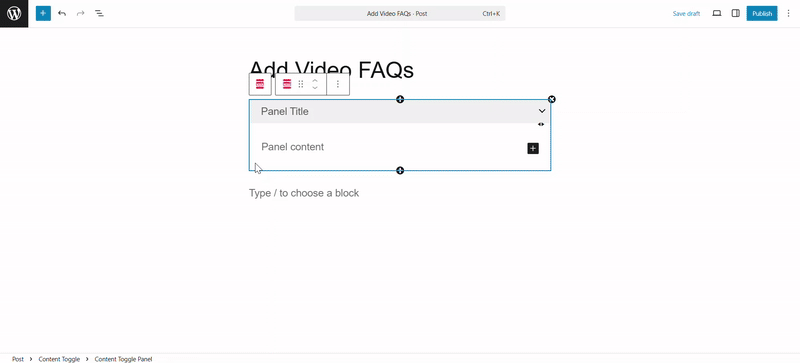
Etapa 5: Personalizar o layout das perguntas frequentes
Depois de adicionar suas perguntas frequentes em vídeo, abra as configurações do bloco na barra lateral. Na guia General (Geral), você pode definir o estado de alternância padrão, escolher um nível de cabeçalho para o título do painel e ativar a alternância do esquema de perguntas frequentes para mecanismos de pesquisa. Se estiver usando a versão Pro, você também poderá ativar o recurso Search (Pesquisa) para adicionar uma barra de pesquisa ativa acima dos botões de alternância.
Na guia Styles (Estilos), você pode alterar as cores de alternância, ajustar o espaçamento e escolher o estilo e a posição do ícone. Essas configurações de design ajudam a seção FAQ a combinar melhor com o layout do seu site.
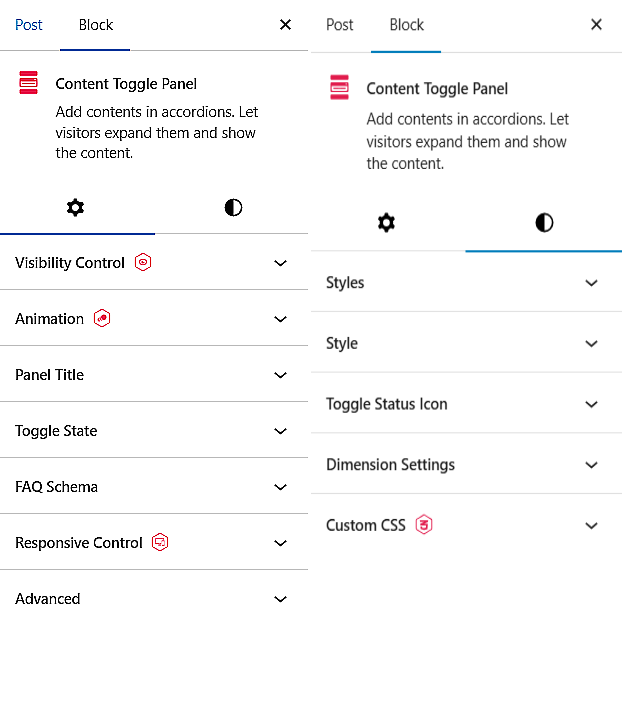
Conclusão
As perguntas frequentes em vídeo facilitam a compreensão de respostas complexas. Em vez de longas explicações, você pode orientar os usuários por uma solução em segundos. Esse método é especialmente útil para configurações de produtos, orientações ou qualquer coisa que se beneficie de um guia visual. Com a configuração adequada do bloco, se você adicionar respostas em vídeo recolhíveis, isso aumentará a clareza, a experiência do usuário e levará seu site alguns passos adiante.
Leia também:
- 9 melhores plug-ins de perguntas frequentes do WordPress (comparados)
- Como adicionar uma seção de perguntas frequentes no WordPress (com ou sem um plug-in)
- Como adicionar FAQs recolhíveis/expansíveis no WordPress
- Como adicionar uma seção de perguntas frequentes pesquisável no WordPress
- Como adicionar perguntas frequentes com categorias e pesquisa no WordPress